如何在 iPhone 上無損且輕鬆地發送長視頻
 來自 歐麗莎 / 13年2022月09日00:XNUMX
來自 歐麗莎 / 13年2022月09日00:XNUMX 如今,iPhone可以以高幀率錄製高清、4K等格式的高質量視頻,人們喜愛的高畫質視頻可以方便地觀看。 現在,如果您存儲或拍攝通常具有較大文件大小的長視頻,它肯定會佔用您的 iPhone 存儲空間。 事實上,在高質量的視頻中,無論時長是短還是長,文件大小都會擴大。 不僅如此,有些人還想把一個長視頻文件分享給他們的朋友、同事、親戚等。所以,有必要傳輸這個大文件以騰出空間並將其發送給任何人。
儘管您可以在互聯網上找到很多方法,但其中大多數都不可靠並且有隱藏的議程。 然而,在這篇文章中,我們將向您展示可用於從 iPhone 發送視頻的前 2 個可靠且實用的選擇。
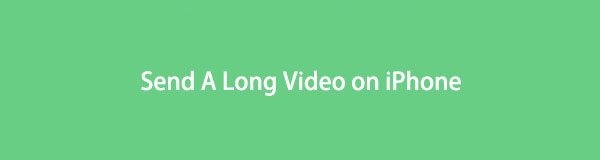

指南清單
第 1 部分。 如何通過 AirDrop 在 iPhone 上發送長視頻
Airdrop 是 Apple 在所有 Apple 設備之間無障礙傳輸視頻的方式之一。 如果您想將視頻從 iPhone 發送到 iPad、Mac 或其他可用設備,您可以先嘗試這個。
使用iOS版FoneTrans,您將可以自由地將數據從iPhone傳輸到計算機。 您不僅可以將iPhone短信傳輸到計算機,而且可以將照片,視頻和聯繫人輕鬆地移動到PC。
- 輕鬆傳輸照片,視頻,聯繫人,WhatsApp和更多數據。
- 傳輸前預覽數據。
- 提供iPhone,iPad和iPod touch。
步驟 1通過 iPhone 從 iPhone 發送大視頻或長視頻 空投,首先確保 Apple 設備或收件人在您附近。
步驟 2然後,啟用 空投 在兩個設備上。 接下來,打開 上載照片 應用程序或其他應用程序,然後選擇要發送的視頻。
步驟 3之後,點擊 分享到 圖標並選擇 空投 從選項。 最後,點擊收件人姓名,Apple 設備必須 接受 文件。 就是這樣!
第 2 部分。 如何通過 iCloud 在 iPhone 上發送長視頻
iCloud 等雲服務使您能夠將視頻從 iPhone 發送到任何地方使用相同帳戶的任何設備。 此外,如果您需要更大的文件大小限制,您可以訪問任何設備上的文件。
步驟 1首先,去吧 設定 iPhone 的應用程序。 然後,點擊 [你的名字].
步驟 2然後,選擇 iCloud的 從列表中。 接下來,找到 照片 並點擊它。
步驟 3之後,打開 iCloud的照片,它會保留你所有的照片和視頻。
步驟 4現在,對於 iPhone,只需使用用於同步照片和視頻的同一個 Apple ID 登錄即可。 對於 Android 和計算機,只需訪問 iCloud.com,然後訪問您已同步的長視頻。
第 3 部分。 如何使用 iOS 的 FoneTrans 在 iPhone 上發送大型視頻文件
大多數情況下,當您共享一個長視頻文件時,會出現一條不可避免的消息,並要求您將影片剪掉或修剪以將其發送。 但是,隨著 適用於iOS的FoneTrans 是在 iPhone 上傳輸大型或任何視頻文件的一體化解決方案。 不僅如此,用戶還可以將幾乎所有類型的數據(例如照片、音樂、聯繫人等)從 iPhone 傳輸到 iOS 設備,從 iPhone 傳輸到計算機,反之亦然。
由於其易於使用和易於理解的界面,它可以為您提供一種快速傳輸長視頻的方法。 還有更多。 在傳輸大文件之前和之後,您不會遇到任何數據或質量損失。 請按照下面提供的以下指南使用此工具傳輸您的長文件和大文件視頻。
使用iOS版FoneTrans,您將可以自由地將數據從iPhone傳輸到計算機。 您不僅可以將iPhone短信傳輸到計算機,而且可以將照片,視頻和聯繫人輕鬆地移動到PC。
- 輕鬆傳輸照片,視頻,聯繫人,WhatsApp和更多數據。
- 傳輸前預覽數據。
- 提供iPhone,iPad和iPod touch。
如何在 iPhone 上發送大型視頻文件的步驟 適用於iOS的FoneTrans:
步驟 1首先,在您的計算機上免費下載適用於 iOS 的 FoneTrans。 然後,安裝並運行它。
步驟 2接下來,使用 USB 數據線將您的 iPhone 設備插入計算機。 該工具將顯示有關您設備的一些基本詳細信息。

步驟 3之後,從左側窗格中的類別中,選擇並單擊 照片 選項。 或者您也可以勾選 影片 類別,如果您的視頻文件保存在上面。

步驟 4然後,在文件夾列表中 相機膠卷,如果你選擇了它,找到並選擇 影片. 然後,選擇要傳輸的冗長視頻。 對於視頻部分,從文件夾中找到您要傳輸的長視頻。
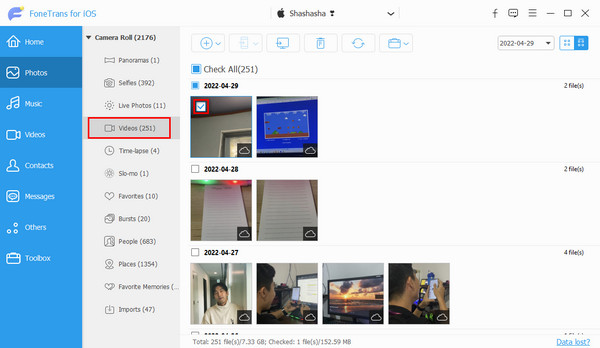
步驟 5現在,點擊 導出到PC or 導出到設備 完成選擇後,可將長文件或大文件傳輸到目標設備的圖標。 最後,等待該過程完成。 就是這樣!

如果您想從 iPhone 傳輸到 PC,只需單擊 導出到PC,如果您想在另一部 iPhone 上發送,請單擊 導出到設備 圖標。 在傳輸文件時,您始終可以信任此工具。 更重要的是,如果您想將長視頻從 iPhone 傳輸到 Mac,請使用此工具的 Mac 版本 – 適用於 iOS 的 Mac FoneTrans。
您可以用來將數據從 iOS 傳輸到任何設備的另一個 FoneLab 工具是 FoneLab 超傳輸. 通過進入下一部分來了解這個工具。
第 4 部分。 通過 FoneLab HyperTrans 從 iPhone 發送大視頻
這款獨特的敏感免洗唇膜採用 Moisture WrapTM 技術和 Berry Mix ComplexTM 成分, FoneLab 超傳輸,您可以在 Android、iPhone 和計算機之間傳輸視頻、照片、消息、聯繫人等文件。 您可以在此程序的幫助下管理您的數據而不會丟失任何數據。 事實上,將文件直接從 Android 傳輸到 iPhone 或反之亦然有點挑戰性,因為它們具有不同的操作系統。 然而,使用 FoneLab HyperTrans,您可以輕鬆分享您的長視頻。
將數據從iPhone,Android,iOS,計算機傳輸到任何地方,而不會造成任何損失。
- 在iPhone,iPad,iPod touch和Android之間移動文件。
- 將文件從iOS導入到iOS或從Android導入到Android。
- 將文件從iPhone / iPad / iPod / Android移動到計算機。
- 將文件從計算機保存到iPhone / iPad / iPod / Android。
現在,開始使用此工具將您的大型視頻從 iPhone 傳輸並發送到任何設備,而不會降低質量。
如何通過 iPhone 從 iPhone 發送大視頻的步驟 FoneLab 超傳輸:
步驟 1首先,在您的計算機上下載並運行 FoneLab HyperTrans。
步驟 2然後,通過 USB 數據線將您的 iPhone 連接到您的 PC。 確保您在 iPhone 上選擇信任選項以成功連接兩台設備。 如果您要將視頻傳輸到 Android 設備,只需按照 連接指南 提供。
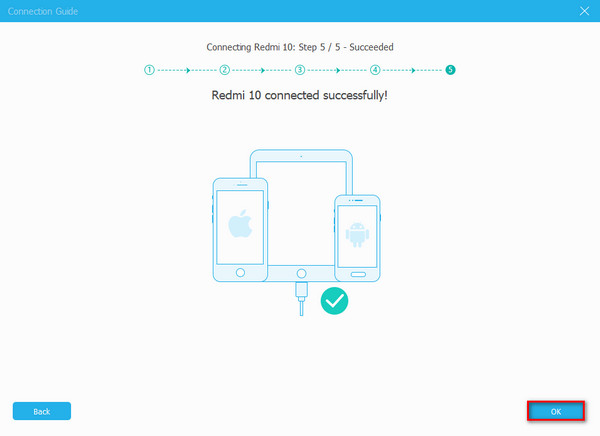
步驟 3隨後,從主界面左欄部分的數據類型中,選擇並點擊 影片. 如果您在此類別中找不到您的長視頻,請單擊照片並勾選 影片 列表中的文件夾選項。
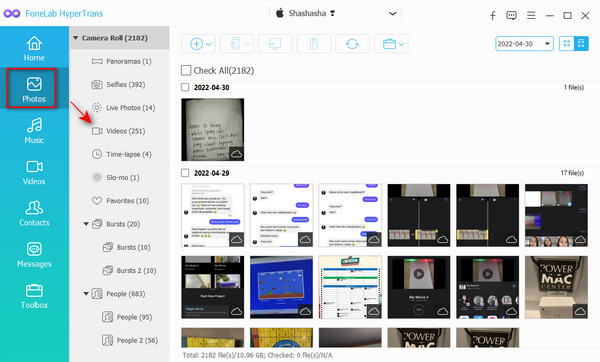
步驟 4之後,開始選擇要傳輸的長視頻或大視頻文件。 接下來,單擊 導出到設備 如果您想將視頻傳輸到您的 Android 手機。 最後,如果您想在計算機上共享它,請單擊 導出到PC 菜單選項卡中的圖標。 就是這樣!
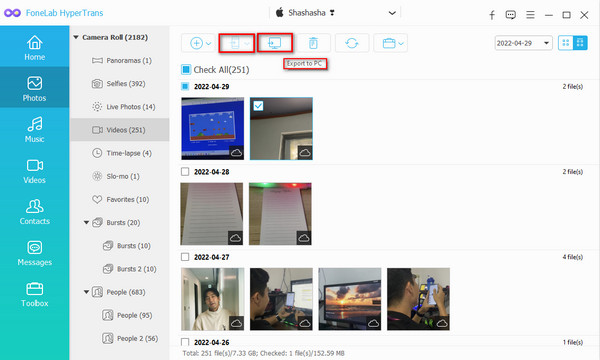
等到轉移程序完成。 這就是全部 將大型視頻文件從 iPhone 發送到 Android 或電腦。 因此,我們還為您的轉移必需品推薦此工具,因為您也可以依賴它。
但是,請注意,此工具在 Mac 上不可用。 如果您想使用 Mac 傳輸文件,請使用上述工具的 Mac 版本。
第 5 部分。有關如何從 iPhone 共享大型視頻文件的常見問題解答
1. 如何從 iPhone 通過電子郵件發送大視頻?
遺憾的是,如果視頻文件大小超過 25 MB,您將無法直接通過電子郵件發送大型視頻文件。 通常,25 MB 的文件大小只有 30 秒的 720p 視頻錄製。 因此,如果超過 30 秒或超過發送文件的限制,您應該使用右鍵單擊選項或 FoneLab Video Converter Ultimate 對其進行壓縮,然後使用 Gmail 發送。
2. 我可以使用 Google Drive 分享大型視頻文件嗎?
絕對,是的! 只需上傳長視頻文件,任何擁有鏈接的人以及您授予查看它的請求的人都可以訪問它。
總而言之,這些是解決問題“如何從 iPhone 發送大視頻?”的前 4 種毫不費力且無損的方法 - 向您保證這些是滿足您傳輸需求的有效且可靠的工具。 如果您的查詢包括 Android,請使用 FoneLab 超傳輸. 但是,如果是關於 Mac 或只是在 iOS 設備之間共享文件,您可以嘗試 適用於iOS的FoneTrans. 這些工具將使您能夠輕鬆快速地從 iPhone 傳輸數據。
將數據從iPhone,Android,iOS,計算機傳輸到任何地方,而不會造成任何損失。
- 在iPhone,iPad,iPod touch和Android之間移動文件。
- 將文件從iOS導入到iOS或從Android導入到Android。
- 將文件從iPhone / iPad / iPod / Android移動到計算機。
- 將文件從計算機保存到iPhone / iPad / iPod / Android。
